
INHOUDSOPGAWE:
- Outeur John Day [email protected].
- Public 2024-01-30 07:27.
- Laas verander 2025-01-23 12:53.

Dinge wat ons nodig het vir hierdie projek:
5 volt 1 meter rgb led strip met afstandsbediening (kan hier gekoop word)
hierdie projek sal ongeveer 15 minute van u tyd neem:)
Stap 1: Die Led Strip

U kan u led -strook in die gewenste grootte sny (sny op die gemerkte stukke van die led -strook)
Stap 2: Installeer die Led Strip
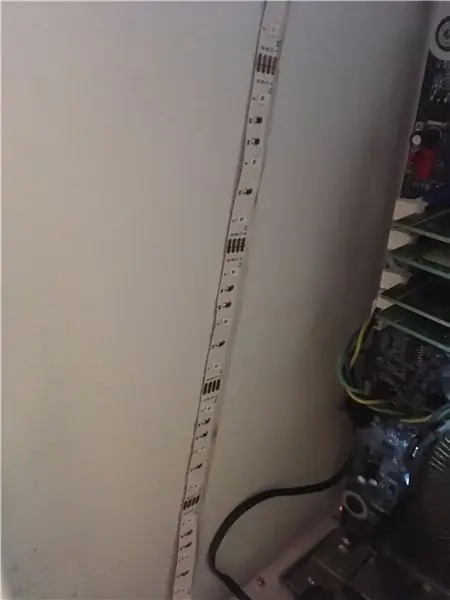
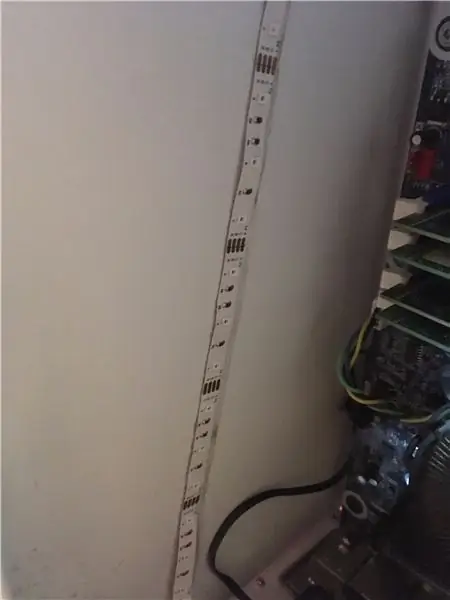
Die led -strook het band wat u kan gebruik om die strook byna enigiets te laat plak. Nadat u die beskerming op die band verwyder het, kan u dit in u rekenaarkas installeer (ek raai u aan om die LED -strook in die boonste deel van u rekenaar te plaas vir die beste resultate)
Stap 3: Koppel die beheerder aan die Led Strip


Gebruik die wenke (pyle) op beide die rgb -strook en die kontroleerder om seker te maak dat u leds behoorlik werk
Stap 4: Koppel die USB -kabel aan u rekenaar (vir krag)

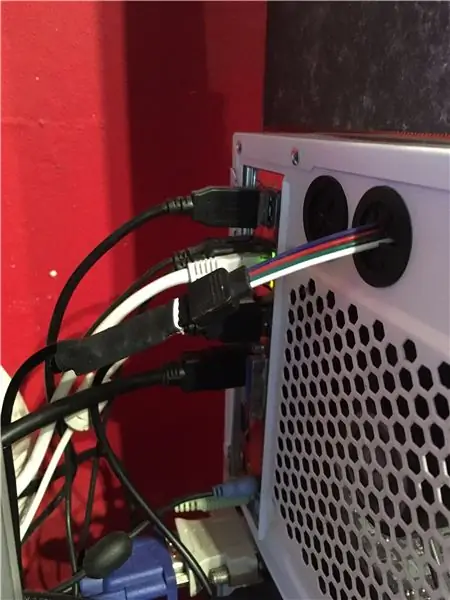
(u hoef nie die usb -kabel aan u rekenaar te koppel nie, solank u dit aansluit met iets wat die LED -strook kan voorsien)
Stap 5: Resultate
Aanbeveel:
Neem wonderlike foto's met 'n iPhone: 9 stappe (met foto's)

Neem wonderlike foto's met 'n iPhone: die meeste van ons dra deesdae 'n slimfoon oral, daarom is dit belangrik om te weet hoe u u slimfoonkamera kan gebruik om fantastiese foto's te neem! Ek het net 'n paar jaar 'n slimfoon gehad, en ek hou daarvan om 'n ordentlike kamera te hê om dinge te dokumenteer wat ek
Hoe om u eie tafelrekenaar te bou: 20 stappe

Hoe om u eie lessenaarrekenaar te bou: of u nou u eie rekenaar wil bou vir videospeletjies, grafiese ontwerp, videobewerking of selfs net vir die plesier, hierdie gedetailleerde gids wys u presies wat u nodig het om u eie rekenaar te bou
Howto: Raspberry PI 4 Headless (VNC) installeer met Rpi-imager en foto's: 7 stappe (met foto's)

Howto: Raspberry PI 4 Headless (VNC) installeer met Rpi-imager en foto's: ek is van plan om hierdie Rapsberry PI te gebruik in 'n klomp prettige projekte in my blog. Kyk gerus daarna. Ek wou weer my Raspberry PI gebruik, maar ek het nie 'n sleutelbord of muis op my nuwe plek gehad nie. Dit was 'n rukkie sedert ek 'n Framboos opgestel het
Hoe om 'n tafelrekenaar te bou: 12 stappe

Hoe om 'n tafelrekenaar te bou: Hallo, in hierdie instruksies gaan ek u wys hoe u u eie persoonlike rekenaar kan bou. Dit is 'n hartseer om uit te vind dat u verbintenis tot 'n pasgemaakte rekenaar nie geëindig het toe u al u geld vir een weggegooi het nie; dit het eers begin. Vir
Hoe om 'n rekenaar met maklike stappe en foto's uitmekaar te haal: 13 stappe (met foto's)

Hoe om 'n rekenaar uitmekaar te haal met eenvoudige stappe en foto's: dit is 'n instruksie oor hoe om 'n rekenaar uitmekaar te haal. Die meeste basiese komponente is modulêr en kan maklik verwyder word. Dit is egter belangrik dat u daaroor georganiseerd is. Dit sal u verhinder om onderdele te verloor, en ook om die montering weer
